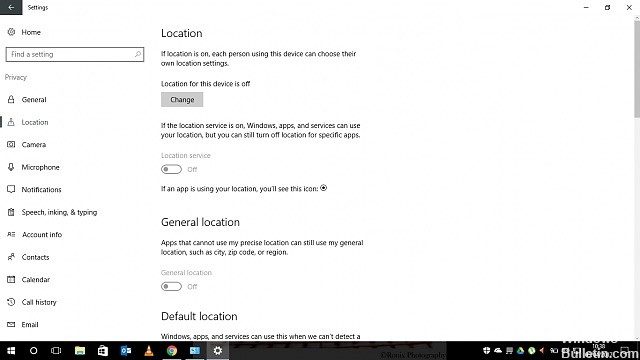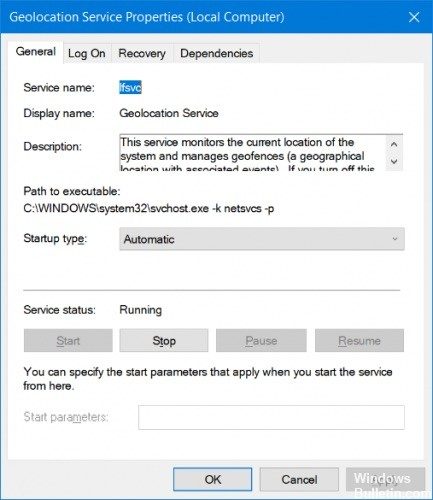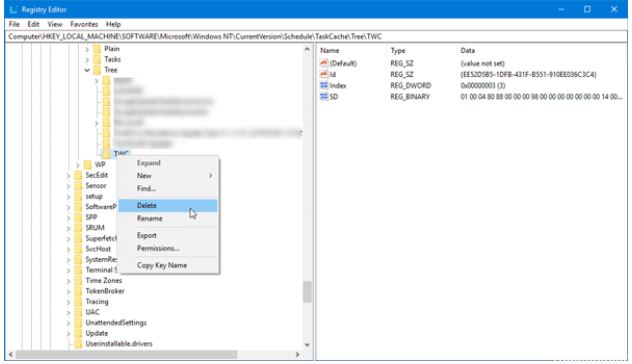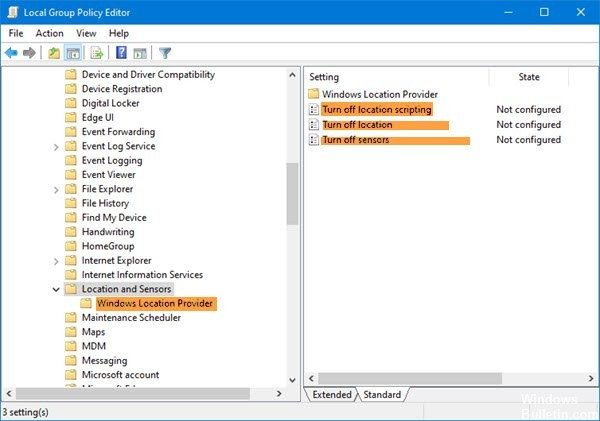À l'occasion, les services du site dans Windows 10 sont automatiquement estompés, soit par le système d'exploitation, soit en raison de la présence de logiciels tiers. En conséquence de cette interruption, l'utilisateur ne peut pas activer ou désactiver ses services de localisation ou modifier les paramètres associés. Nous discuterons de certaines méthodes de travail que vous pouvez utiliser pour résoudre ce problème dans Windows 10.
Comment réparer les services du site est grisé dans Windows 10 :
(*10*)Activer les paramètres de localisation
Assurez-vous que l'emplacement de cet appareil est actif dans les paramètres de localisation.
Suivez les étapes ci-dessous :
- Connectez-vous en tant qu'administrateur.
- Appuyez sur la touche Windows, entrez les paramètres de localisation et sélectionnez Modifier les paramètres de localisation.
- Vérifiez que c'est le cas en cliquant sur Modifier.
- Activez également l'emplacement.
Utiliser Regedit
* Appuyez sur Win + R sur votre clavier, tapez regedit dans la boîte de dialogue Exécuter, puis cliquez sur le bouton OK.
* Accédez à l'emplacement ci-dessous :
HKEY_LOCAL_MACHINE SYSTEM Services CurrentControlSet lfsvc TriggerInfo
* Faites un clic droit sur le dossier 3 et supprimez-le soigneusement.
* Redémarrez votre tablette ou votre ordinateur.
* Appuyez sur Win + R, tapez services.msc et appuyez sur Accès.
* Recherchez les services de géolocalisation sur le panneau de droite. Si vous recevez le statut désactivé, double-cliquez sur Géolocalisation pour ouvrir ses propriétés. Passez de désactivé à automatique pour le type de démarrage, cliquez sur le bouton Démarrer pour démarrer en arrière-plan, puis cliquez sur le bouton Appliquer > OK pour inclure les effets. Vous devriez maintenant pouvoir activer le service de localisation et utiliser Cortana dans Windows 10.
Vérifiez certaines politiques de groupe
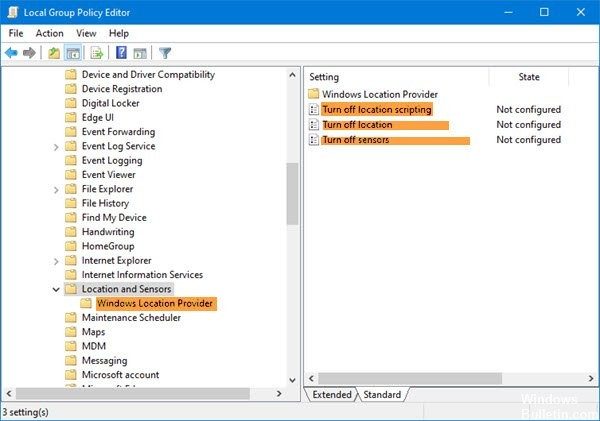
Vérification des politiques de configuration de l'ordinateur :
- Faites un clic droit sur le bouton Démarrer en bas à gauche.
- Cliquez sur Exécuter.
- Tapez gpedit.msc et cliquez sur Accès.
- Cliquez sur Paramètres utilisateur sur le côté droit.
- Cliquez sur Modèles d'administration.
- Cliquez sur Composants Windows.
- Localisez et double-cliquez sur Position et capteurs.
- Assurez-vous que tout est défini sur Non configuré. S'il a été modifié, cliquez sur celui qui a été modifié, double-cliquez sur le paramètre de stratégie à gauche, cochez la case Non configuré, puis cliquez sur Appliquer, puis sur OK.